Guide Mobidea: Opportunità e Menu Statistiche
Pubblicato: 2017-11-22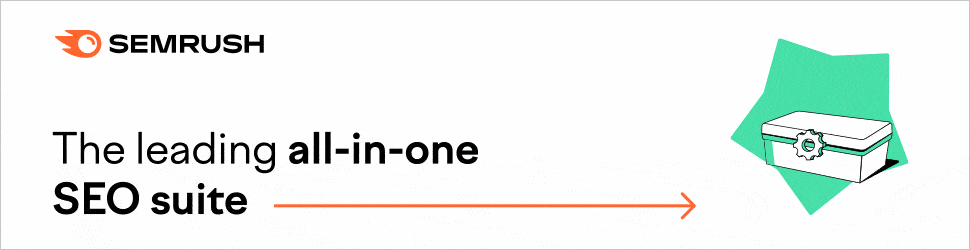
Navigazione veloce
- introduzione
- 4 fantastiche funzionalità di Mobidea
- Statistiche dettagliate e trasparenza
- Menù Opportunità
- Statistiche in tempo reale
- Alimentazione dal vivo
- Funzione bonus: Accademia Mobidea
- Menu Statistiche e Tracker
- Sezione Offerte
- Sezione Opportunità
- Numero di variabili
- I consigli del maestro di Mobidea Crew
- 1. Trova un buon segmento per lo Smartlink per adulti
- 2. Trova una buona offerta
- Conclusione
introduzione
Ehi fratello!
Probabilmente non te ne sei ancora accorto.
Sei impegnato, un vero professionista senza tempo da perdere.
Ma indovinate un po?
Mobidea ha lanciato una nuovissima versione della sua maestosa piattaforma!
Non molto, davvero.
Solo 5 NUOVE FUNZIONALITÀ che sconvolgeranno il tuo mondo.
Questo è il motivo per cui siamo qui.
Ti collegheremo con un articolo chiave.
È qui che potrai comprendere tutti i cambiamenti nella piattaforma e il modo migliore per sfruttare appieno Mobidea.
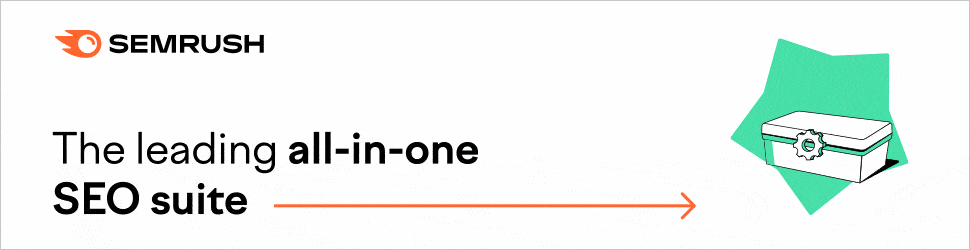
Un'altra piccola sorpresa che abbiamo in serbo per te?
Non abbiamo uno ma due articoli super cool dedicati alle nuove funzionalità di Mobidea.
Vogliamo descrivere ciascuno dei nuovi strumenti, dandoti accesso a un'analisi profonda e super approfondita.
Più:
Condivideremo alcuni dolci consigli per farti governare come un re.
Pronto?
Dai un'occhiata alla prima parte del nostro fantastico articolo!
Questo riguarda le statistiche, la pagina dell'offerta e le opportunità.
Presto sarai in grado di leggere la seconda parte, incentrata sulla soluzione di monitoraggio degli affiliati gratuito di Mobidea.
Iniziamo condividendo le 5 nuove funzionalità che devi conoscere.
Il nostro brillante team IT li ha portati in vita e ora è il momento di controllarli.
4 fantastiche funzionalità di Mobidea
Statistiche dettagliate e trasparenza
Morto e sepolto!
Cos'è?
Il tempo in cui potevi controllare solo alcuni meschini dettagli sul traffico che non ti permettevano di raccogliere informazioni tangibili.
Puoi controllare dettagli come il modello del dispositivo, la versione del sistema operativo, la lingua del browser, la marca del cellulare e molto altro!
Vedi anche: I migliori tracker di affiliazione
Il tracker fornirà potenti statistiche dettagliate sulle tue campagne.
Puoi anche controllare le statistiche globali di tutti i nostri affiliati per tutti i GEO e le offerte.
Sarai in grado di trovare questo nella parte successiva.
Vuoi saperne di più?
Continua a leggere!
Menù Opportunità
si Certamente.
Questo è il posto dove vorresti essere quando è il momento di scoprire cosa c'è di caldo su Mobidea.
Questa funzione include le statistiche globali perfezionate di Mobidea.
Stiamo parlando di entrate, eCPM medio, tasso di conversione, ecc. per Smartlink, Offerte e qualsiasi cosa tu voglia controllare in dettaglio.
Statistiche in tempo reale
Ricordi quando dovevi aspettare un'ora per controllare i tuoi risultati?
Abbastanza noioso, vero?
Dire addio!" a quello, e "ciao!" alle statistiche in tempo reale, permettendoti di controllare immediatamente i tuoi risultati.
Alimentazione dal vivo
Va bene, non è così elegante.
Ma ancora:
Non è una brutta cosa da avere sulla tua dashboard.
Qui è dove potrai controllare gli aggiornamenti in tempo reale delle offerte, le conversioni in tempo reale e gli ultimi pagamenti per l'intero Mobidea, oltre al feed che mostra gli aggiornamenti di Mobidea Academy, le notizie e gli eventi a cui partecipiamo.
Non tratteremo questa nuova funzionalità nell'articolo poiché è piuttosto intuitiva.
Altre cose che dovresti sapere?
Lo troverai sempre aggiornato sulla tua Dashboard quando accedi a Mobidea.
Dai un'occhiata e provalo per la taglia!
Funzione bonus: Accademia Mobidea
La nostra cara Accademia Mobidea è stata rinnovata.
Sembrava un po' vecchio e arrugginito, quindi gli abbiamo dato un aspetto completamente nuovo e alcune splendide nuove funzionalità.
Assicurati di esplorare tutte le nuove cose che abbiamo aggiunto lì.
Abbiamo guide per gli affiliati per saperne di più su annunci nativi, acquisti di media, recensioni di reti pubblicitarie su come creare la perfetta campagna ExoClick, ecc.
Abbiamo fantastici percorsi di apprendimento che ti consentono di iniziare il tuo viaggio di affiliazione come un principiante alle prime armi e di crescere di passo in passo fino a diventare un SuperPro.
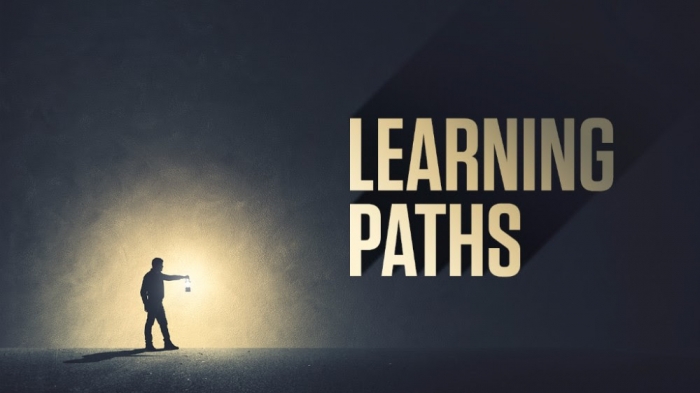
I percorsi di apprendimento sono l'ennesima prova che scommettiamo sempre sull'istruzione, poiché possono portarti da principiante zero a eroe affiliato in pochissimo tempo.
Abbiamo una sezione Impara la piattaforma con video informativi e molti ottimi contenuti per farti sapere di più su Mobidea e su come utilizzare efficacemente tutte le nostre gloriose funzionalità.
Abbiamo anche un nuovissimo Glossario.
Hai problemi con il gergo del marketing di affiliazione?
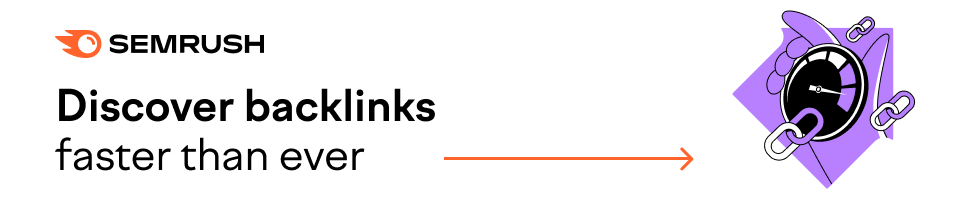
Non conosci il significato di un termine che hai trovato su una community online?
Nessun problema!
Consulta il glossario di marketing di affiliazione di Mobidea Academy!
Menu Statistiche e Tracker
Questa è la parte in cui ti mostreremo come controllare i risultati e le statistiche.
La prima cosa interessante da evidenziare è il fatto che le nostre statistiche ora sono IN DIRETTA.
Le statistiche in tempo reale sono il nome del gioco.
Come accennato quando abbiamo esplorato la quarta nuova funzionalità, tutte le statistiche che vedi in questo menu vengono aggiornate con i dati più recenti ogni singolo minuto.
Ora, entriamo facendo clic sul menu "Statistiche e Tracker"!
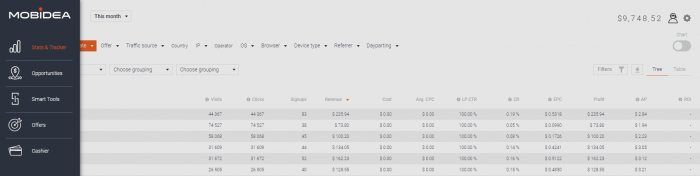
Innanzitutto, troverai tutte le tue statistiche per il mese corrente, ordinate per giorni del mese.
Questo perché – automaticamente – la prima dimensione selezionata è la data.
Ma controlliamo invece questo menu dall'alto verso il basso.
La casella nell'angolo in alto a sinistra, accanto alla parola "Tracker", è la "Casella del periodo".
È qui che puoi scegliere il periodo per il quale desideri visualizzare i tuoi dati.
Ci sono periodi specifici come "ieri", "questo mese", ecc.
Tuttavia, puoi selezionare un periodo "Personalizzato", come puoi vedere nell'immagine qui sotto.
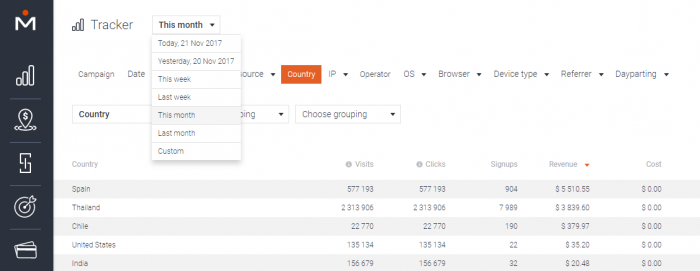
Basta fare clic su "Personalizzato" e apparirà una nuova piccola finestra per selezionare il periodo desiderato.

Questo si applicherà immediatamente a tutte le tue statistiche.
Successivamente, vedrai che ora puoi selezionare una vasta gamma di variabili da analizzare.
Puoi trovarli nella nuova barra, appena sotto il riquadro del periodo.
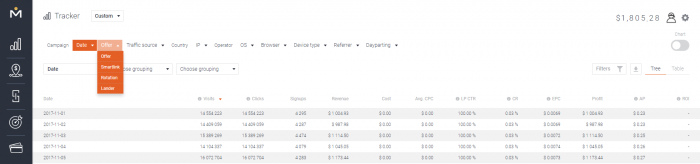
Vedi quelli che mostrano una freccia?
Ciò significa che puoi selezionare altre variabili oltre a quella corrente.
Ciò ti consentirà di visualizzare le statistiche in base alla variabile selezionata.
Ad esempio, se selezioni "Smartlink", ti verranno mostrate le statistiche per gli Smartlink che stai attualmente utilizzando.
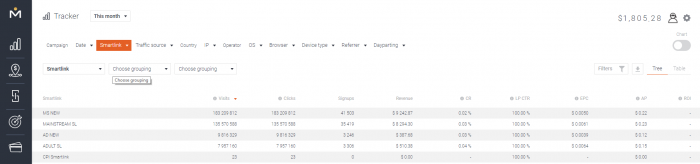
Inoltre, sarai in grado di scegliere altre 2 variabili che desideri, all'interno della prima variabile scelta.
Per fare ciò, seleziona queste altre variabili nel secondo e nel terzo menu a discesa, posizionati sotto la scheda delle variabili principali.
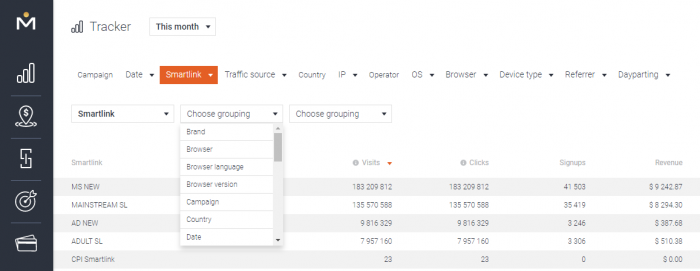
Dopo aver selezionato le variabili, fai semplicemente clic sulla freccia.
Le statistiche verranno visualizzate in un menu a discesa a cascata.
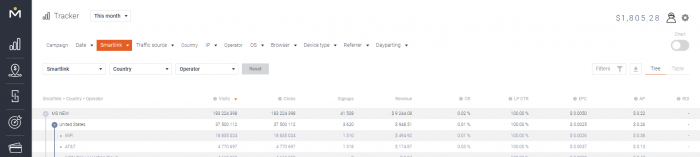
Ciò accade perché il tuo account seleziona la vista "Albero" per impostazione predefinita.
Anche così, puoi cambiarlo per vedere tutte le statistiche delle variabili selezionate combinate, selezionando "Tabella" sul lato destro del menu:
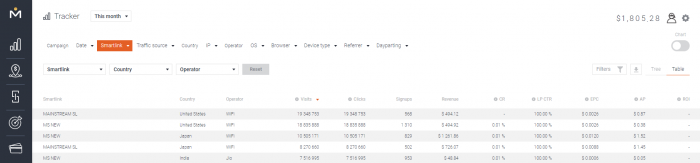
In questo modo potrai vedere le tue statistiche.
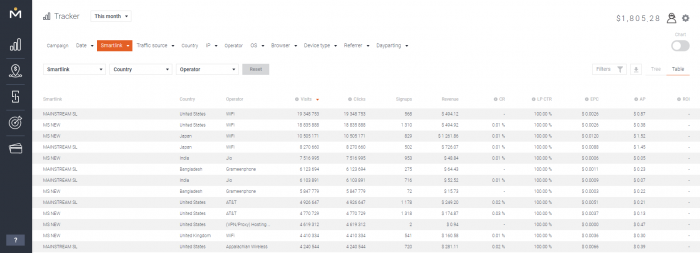
Puoi anche scegliere di visualizzare le tue statistiche in un grafico.
Per questo, devi solo fare clic sul pulsante "Grafico", sul lato destro del menu, e troverai la rappresentazione grafica dei tuoi risultati.
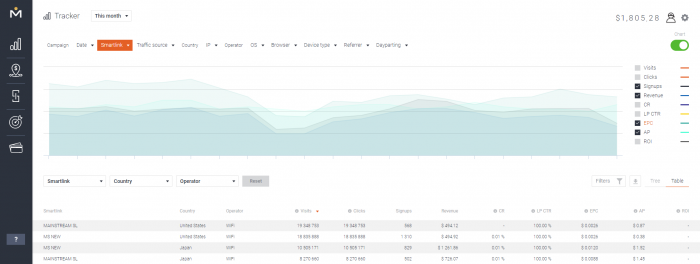
Se vedi che ci sono troppe informazioni sulla tua tabella e vuoi selezionare gli indicatori principali di tua preferenza, puoi andare su "Preferenze dati" in "Impostazioni" e scegliere gli indicatori che vuoi vedere.
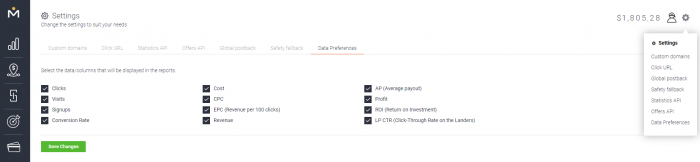
Oltre a ciò, ogni volta che non sei sicuro del significato di un indicatore, passa semplicemente il mouse sopra il punto interrogativo subito prima di esso e otterrai la descrizione completa.
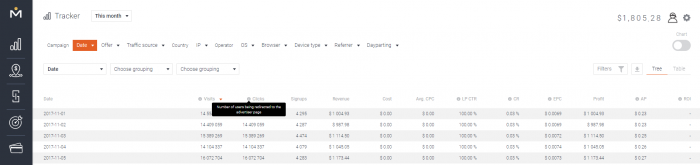
È semplice, vero?
Nel caso in cui desideri filtrare una variabile specifica (puoi scegliere tra Paesi, Operatori, Sistema operativo, Browser o Tipo di dispositivo), fai clic sull'opzione "Filtri".
Si aprirà una finestra con le opzioni che desideri filtrare.
Basta digitare ciò che stai cercando di filtrare e fare clic su "Salva".
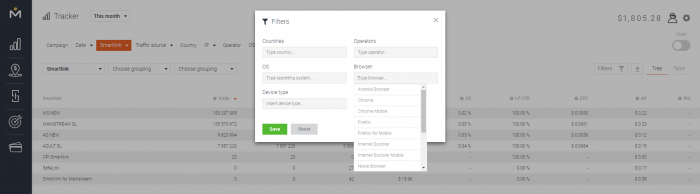
Questo mostrerà automaticamente solo le statistiche specificate da te.
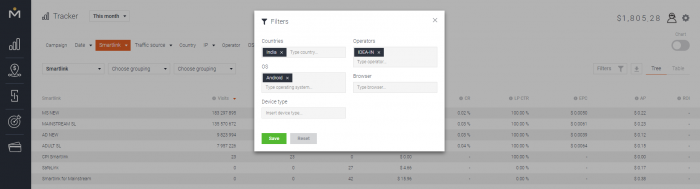
Infine, troverai anche gli importi totali in fondo al menu.
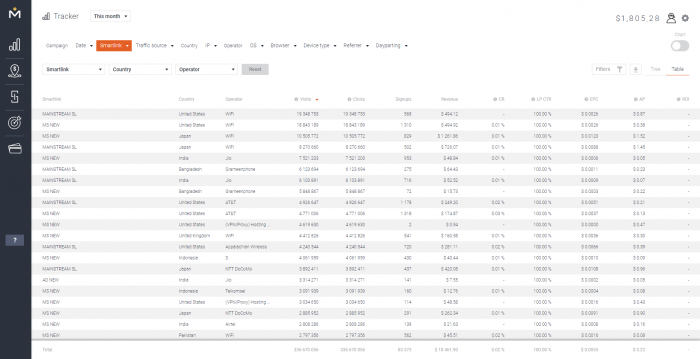

Questo è tutto per quanto riguarda il tuo nuovissimo menu delle statistiche.
Immagina tutte le possibilità di targeting dettagliato che puoi ottenere con questo bambino.
Non male, eh?
Prendi la tua tazza di caffè e tieni gli occhi aperti per il prossimo capitolo.
È giunto il momento per noi di coprire la nostra nuova squisita Sezione Opportunità!
Sezione Offerte
Scegliere un'offerta che ti porti un profitto eccezionale può essere un compito difficile, soprattutto quando hai oltre 2000 offerte CPA da controllare.
Sì, ecco quante offerte Mobidea ha già integrato per te.
E, a proposito, stiamo lavorando per aumentare questo numero ogni singolo giorno.
Per semplificarti la vita o almeno per abbreviare un elenco di fantastiche offerte, abbiamo trovato una soluzione:
Per iniziare a utilizzare i filtri nella pagina Elenco offerte
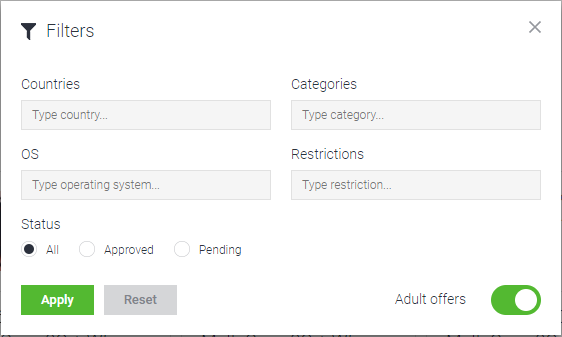
Qui è dove puoi selezionare offerte specifiche per paese, categoria di offerta, sistema operativo, restrizioni di traffico o persino applicare tutti questi criteri per restringere la ricerca.
Ti sembra abbastanza per trovare un'offerta d'oro?
Bene, non c'è dubbio che l'uso di un filtro può risparmiare la parte del leone del tempo che trascorri a navigare attraverso l'oceano di incredibili offerte.
Ma pensiamoci.
Ti aiuta davvero a capire quale offerta è la migliore, quale merita di essere testata per prima e quale dovrebbe essere lasciata a marcire?
Ti darà un'idea di quanto traffico devi inviare per ottenere almeno una conversione?
Quali possono essere i tuoi guadagni per un certo numero di clic?
Qualche altro affiliato ha mai avuto successo con questa offerta?
E l'offerta è mai stata convertita?
Questa serie di domande non può mai finire.
E la parte più triste è che la risposta a tutte queste domande sarà sempre "no".
Il filtro è un buon strumento che ti aiuta a cercare.
Tuttavia, non è lo strumento che può aprire con precisione la strada a un'offerta decente.
Alcuni affiliati potrebbero dire che solo un Account Manager può fare luce sulle prestazioni dell'offerta e consigliare un'offerta degna da testare.
Ciononostante, abbiamo uno strumento che mira a integrare i consigli di un Account Manager e a fornirti tutti i dettagli sulla performance dell'Offerta/Smartlink.
Questo strumento si chiama Opportunità.
Vediamo come sfruttare al meglio questa sezione.
Sezione Opportunità
Le nostre Opportunità si trovano nel menu a sinistra tra la sezione Statistiche e Smart Tool.
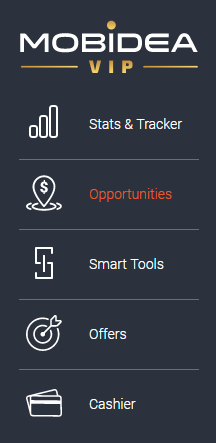
La sezione Opportunità è dove mostriamo le statistiche che abbiamo ottenuto da tutti i nostri affiliati.
Cosa significa?
Significa che qualsiasi clic, registrazione, pagamento su una determinata offerta o Smartlink viene registrato e visualizzato sul tuo account in modo che tu possa fare la scelta giusta mentre pensi a un modo migliore per monetizzare il tuo traffico.
Sì!
Hai letto bene.
Siamo completamente trasparenti.
Tutte le statistiche che prima erano disponibili solo per il tuo Account Manager sono ora disponibili per te.
Non più chiacchiere!
Vediamo come appare il tutto e come realizzarlo.
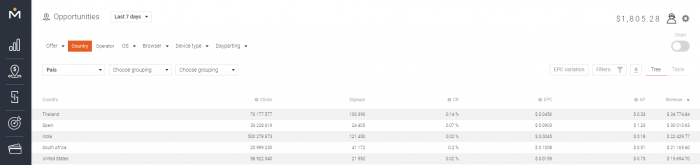
Prima di tutto, ricordiamo che stai ricevendo statistiche per un certo periodo di tempo.
Se hai un account Standard, vedrai le statistiche degli ultimi 7 giorni.
Se hai un account VIP, puoi scegliere di controllare le statistiche di ieri, le statistiche degli ultimi 3 giorni o le statistiche standard (ultimi 7 giorni).
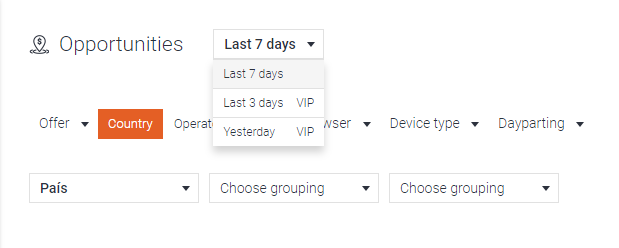
Significa che aggiorniamo le Opportunità ogni singolo giorno per ottenere dati aggiornati per te quando ne hai più bisogno.
Inoltre, le statistiche delle Opportunità vengono visualizzate in base al fuso orario scelto sul tuo account.
Ciò significa che alcune variabili che riflettono criteri temporali (come Dayparting) verranno visualizzate in modo diverso per gli account che hanno un fuso orario diverso.
Pronto per le cose calde?
Questo è ciò che chiamiamo le metriche calde della sezione Opportunità.
Ti mostreremo i più importanti che sono necessari per fare un'analisi solida e affidabile:
- Clic
- Iscrizioni
- Tasso di conversione (CR)
- EPC (guadagno per 100 clic)
- AP (pagamento medio)
- Reddito
![]()
Queste metriche sono super stabili.
Verranno mostrati in tutti i rapporti di tua scelta, indipendentemente dal fatto che si tratti di statistiche per Offerta, Smartlink, Operatore, OS o qualsiasi altra variabile.
Oltre a queste metriche fisse, puoi abilitare una variazione EPC che confronta la performance di un periodo prescelto con il periodo omologo nel passato.
Probabilmente ti starai chiedendo perché ne avresti bisogno.
Perché mira a mostrarti se una variabile che analizzi sta calando o ne sta migliorando le prestazioni.
Non esitare ad analizzarlo quando guardi Offerte simili o segmenti Smartlink in cui investire i tuoi soldi.
Ovviamente, quello (Offerta/Smartlink) con una variazione positiva verde è quello che dovrebbe essere l'unico fulcro della tua attenzione.
Controlla come vengono visualizzate tutte le metriche per una variabile "Paese".

Si noti che il Costa Rica è un paese in trend (variazione positiva) mentre l'Irlanda sta lentamente scendendo in base alle statistiche degli ultimi 7 giorni.
L'analisi della variabile Paese sarà la prima mostrata una volta caricate le Opportunità.
Questo strumento ti consentirà di esplorare 13 diverse variabili che puoi controllare e analizzare come un genio.
Numero di variabili
- Offerta
- Smartlink
- Paese
- Operatore
- Sistema operativo
- Browser
- Lingua del browser
- Versione browser
- Tipo di dispositivo
- Marca
- Modello
- Dayparting (giorno della settimana)
- Ora del giorno
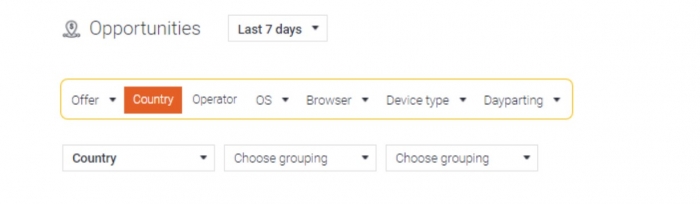
Cliccali tutti!
Ogni dettaglio che abbiamo potuto raccogliere su un'Offerta/Smartlink è stato raccolto e ora ti viene mostrato nel modo più chiaro possibile.
Ogni variabile impiega solo pochi secondi per essere caricata.
È possibile ottenere un rapporto completo in modo da poter analizzare a fondo ogni parametro.
Non abbiamo finito, però.
C'è più.
Cosa abbiamo?
Il fatto che non dovrai limitare la tua analisi a una sola variabile.
Infatti.
Ora sarai in grado di vedere una varietà di variabili e ottenere i dati di cui hai bisogno.
Ecco perché vedrai – sotto la prima riga con le variabili – 3 menu a tendina di raggruppamento.
All'interno di ciascuna di esse, puoi trovare le 13 variabili di cui abbiamo parlato.
Analizzali tutti e vedrai che puoi ottenere un'ampia varietà di rapporti per capire in modo efficace quale sarà il paese, l'offerta, il sistema operativo, l'ora o il browser migliori su cui fare pubblicità.
Vuoi alcuni suggerimenti che ti mostrino come controllare tutte queste variabili e fare in modo che tutte ti diano le informazioni di cui hai bisogno?
Dai un'occhiata ai nostri consigli, allora!
I consigli del maestro di Mobidea Crew
1. Trova un buon segmento per lo Smartlink per adulti
Se stai cercando un buon segmento da promuovere all'interno dello Smartlink per adulti, ecco cosa fai:
Prima parte
Seleziona il primo menu a tendina.
Smartlink sul primo, Operatore sul secondo e OS sul terzo.
Queste sono le variabili che determinano un segmento.
Supponiamo che tu abbia notato che un segmento ha metriche fantastiche:
- ottimo EPC e CR
- variazione positiva dell'EPC
- un buon numero di iscrizioni
È quello che ti consigliamo di scegliere come target per la tua campagna.
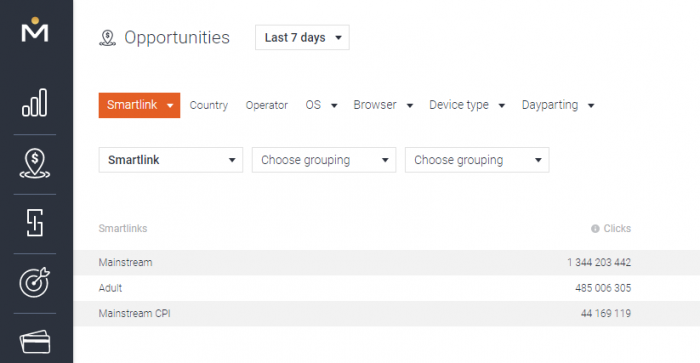
Seconda parte
Quando fai clic su "Applica", ottieni un risultato per i tre Smartlink che abbiamo:
IPC per adulti, mainstream e mainstream.
Fare clic ancora una volta su Adulto.
Approfondirai le statistiche per lo Smartlink per adulti.
Parte terza
Successivamente, ti consigliamo di ordinare le tue statistiche in base all'EPC più alto.
Come mai?
Perché questa è una delle metriche che ti mostreranno le entrate effettive che potresti ottenere per 100 clic.
Anche se questa è una metrica logica per iniziare ad analizzare, non dimenticare mai che ci sono altre metriche che hanno la stessa importanza e richiederanno la tua piena attenzione.
Ad esempio, se vuoi sapere quale segmento ha il tasso di conversione più veloce, puoi ordinare per CR.
Ora supponiamo che tu voglia vedere quale Smartlink ha il miglior aumento dell'EPC.
Ordina per variazione EPC.
Parte quarta
Sei davvero vicino a colpire i segmenti migliori.
Ora è il momento di fare clic sul Paese e ottenere le statistiche per operatore (all'interno di un determinato Paese).
Successivamente, fai nuovamente clic su Operatore.
Vedrai le statistiche complete del segmento per il miglior EPC (in questo caso particolare).
Paese – Operatore – Sistema operativo
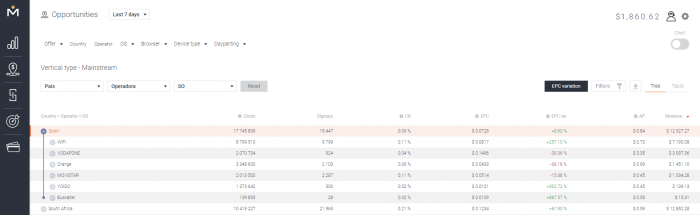
2. Trova una buona offerta
Troviamo l'Offerta più performante, vero?
Modifica Smartlink per le offerte.
Supponiamo che tu stia cercando specificamente un'offerta di lotterie.
Quello che devi fare è andare alla pagina Filtri della Opportunità.
Sono posizionati sul lato destro della pagina.
Ora, seleziona Concorsi a premi tra tutte le categorie disponibili.
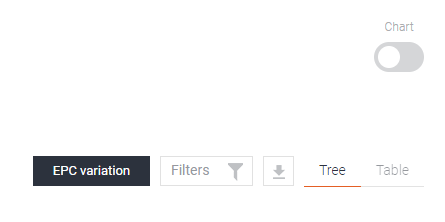
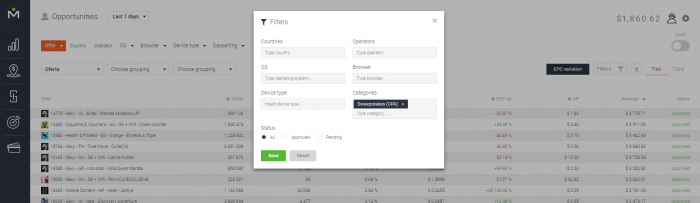
Dopo aver applicato i filtri scelti, vedrai un elenco di offerte di lotterie.
Seguendo il nostro consiglio, ordina per EPC più alto.
Inizia ad analizzare le altre metriche e poi fai una scelta che si adatta alla tua fonte di traffico e al tuo budget.
Se non disponi di un budget sufficiente per testare i GEO con il costo del traffico più elevato, scegli i GEO con CR elevato e grandi volumi di traffico che tendono ad avere costi inferiori (ad es. paesi della regione LATAM).
Usa le opportunità per trovare segmenti di tendenza e quelle offerte in forte espansione che ti fanno guadagnare soldi!
Conclusione
Ecco qua!
Questi sono i nuovi menu Offerte, Opportunità e Statistiche.
Siamo sicuri che miglioreranno il tuo viaggio su Mobidea.
L'articolo era ampio e super dettagliato:
Proprio quello che ti serviva per sapere come esplorare in modo efficace la nuova piattaforma al massimo.
Vuoi maggiori informazioni sulla nuova piattaforma di Mobidea?
Attenzione alla Mobidea Academy perché presto uscirà la seconda parte!
È qui che ti permetteremo di sapere tutto sulla nostra migliore funzionalità di sempre:
Le nuove funzionalità del tracker!
Pace fuori!
